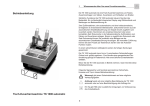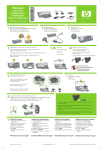Download Frama Folder P700
Transcript
Folder P700 Installation- and Operation Instruction Installations- og brugsanvisning Installation- och bruksanvisning Installasjons- og bruksanvisning Návod k instalaci a obsluze Frama AG Switzerland Art.-No: 400-05-006 V02/09.06 � � � 씏 � 쐅 씎 씍 쐈 쐉 Paper extension in the rearmost position STD and BAT modes Paper extension in the vertical position DPM mode Papirstøtten set i bagerste indstilling til STD og BAT programmer Papirstøtten i vertikal indstilling til DPM program Pappersstödet skall vara helt utfälld bakåt vid falsning av STD eller BAT Pappersstödet skall vara helt hållet i vertikal position vid falsning av DPM Papirmagasin i bakerste stilling modus STD og BAT Papirmagasin i loddrett stilling modus DPM Držák vstupního zásobníku v zadní poloze v režimech STD a BAT Držák vstupního zásobníku v kolmé poloze v režimu DPM 씈 씌 씊 � � � �� 씋 씉 Sales and service: � � � 씏 � 쐅 씎 씍 쐈 쐉 Paper extension in the rearmost position STD and BAT modes Paper extension in the vertical position DPM mode Papirstøtten set i bagerste indstilling til STD og BAT programmer Papirstøtten i vertikal indstilling til DPM program Pappersstödet skall vara helt utfälld bakåt vid falsning av STD eller BAT Pappersstödet skall vara helt hållet i vertikal position vid falsning av DPM Papirmagasin i bakerste stilling modus STD og BAT Papirmagasin i loddrett stilling modus DPM Držák vstupního zásobníku v zadní poloze v režimech STD a BAT Držák vstupního zásobníku v kolmé poloze v režimu DPM 씈 씌 씊 � � � �� 씋 씉 Sales and service: 2 Legende/Sicherheitshinweise 3 Beschreibung Folder P700/Technische Daten 4 Auspacken/Aufstellen/Anschliessen/ Wegstellen 5 Hinweise 6 KURZBEDIENUNGSANLEITUNG 8 Das kann mein Folder P700 (Übersicht) FRANÇAIS FranzÇsisch Seite DEUTSCH INHALTSVERZEICHNIS Stapelverarbeitung STD 12 Tagespostmodus DPM 14 Batchmodus BAT 16 Bedienfeld mit LCD-Display 18 Korrektur Falzposition 20 Fehlerbehebung/Testfalz/FAQ/ Konformitätserklärung/Entsorgung/ Umweltschutz © Alle Rechte bei Frama AG, auch für den Fall von Schutzrechtsanmeldungen. Jede Verfügungsbefugnis, wie Kopier- und Weitergaberecht, bei uns. NEDERLANDS ESPAÑOL Weitere Informationen können bequem unter www.FolderP700.com eingesehen werden. ITALIANO 10 ENGLISH BEDIENUNG IN DEN VERSCHIEDENEN FALZMODI LEGENDE 2 1. Typenschild/CE 2. Anschluss Netzteil 3. Netzteil mit Netzkabel (keine Abbildung) 4. Zugangsklappe Separierrolle 5. Separierrolle Frama SingleFeed (keine Abbildung) 6. Papierablage (ausziehbar) 7. Papierstützbügel (ausziehbar) 8. Papierauflage 9. Seitenführung (Verlängerung ausgeklappt) 10. Einzugstisch 11. LongLifeRollers™ (Papiereinzugsrollen) 12. Arretierhebel Falzanschläge (A/B) 13. Bügel Falztrommelverriegelung 14. Übersicht Falzarten 15. Falzskala 16. Falzanschlag A 17. Falzanschlag B 18. Bedienfeld 19. LCD-Display 20. Arretierknopf SICHERHEITSHINWEISE/ UNFALLSCHUTZ Lesen Sie die Bedienungsanleitung vollständig durch und halten Sie sich an die darin enthaltenen Anweisungen. Vor jeder Benutzung Netzkabel und -stecker überprüfen. Schäden nur durch einen Fachmann beheben lassen. Netzkabel immer nach hinten wegführen und sicherstellen, dass keine Beschädigungs- und Stolpergefahr besteht. Nicht bei laufendem Motor die Zuführrollen berühren (Verletzungsgefahr!). Vorsicht mit langen Haaren, Schmuck, weiten Ärmeln und Krawatten etc.! Vor dem Lösen des Bügels Falztrommelverriegelung (13) und dem anschliessenden Öffnen der Falztrommel zuerst das Netzkabel vom Netzanschluss entfernen. Kein Wasser über den Folder P700 schütten! Reparaturen nur durch einen Servicetechniker Ihrer lokalen Frama-Vertriebsorganisation durchführen lassen. Folder P700 unter keinen Umständen selber öffnen! Halten Sie Kinder und unbefugte Personen vom Folder P700 fern. Vorsicht! Ihr Folder P700 enthält mechanisch drehende Teile. Besondere Vorsicht ist mit Krawatten, Halstüchern, langen Haaren etc. geboten. Achten Sie darauf, dass keine Gegenstände in den Einzugsbereich gelangen. BESCHREIBUNG FOLDER P700 TECHNISCHE DATEN Einsatzbereich Der Folder P700 übernimmt Ihre Falzaufgaben im Bürobereich und ist ausschliesslich für das Falzen von Papier (Format A5 bis A3) konzipiert. Mit dem Folder P700 können Sie je nach Bedarf Aussendungen mit Rechnung, Mailings oder Werbe- und Informationsmaterial effizient falzen. Sie können auch Dokumente mit Heftklammer verarbeiten. Die verschiedenen Einsatzmöglichkeiten entnehmen Sie bitte den nachstehenden Angaben. Papier Das empfohlene Papiergewicht zur Erzielung eines optimalen Falzresultates soll zwischen 60 und 150 g/m2 liegen. Papierbreite: von 75 bis maximal 311 mm. Papierlänge: von 105 bis maximal 420 mm. Bedienungskonzept Über das Bedienfeld mit LCD-Display wählen Sie den Falzmodus (s. Seite 16), kontrollieren die Stückzahl oder stellen den Vorwahlzähler ein. Der Falzplan (Bildlegende, Referenz 14 und 15) auf der Falztrommel zeigt die notwendigen Einstellungen für die gewünschte Falzart (z.B. Wickelfalz) auf, welche manuell mit den beiden Falzanschlägen A(16)/B(17) vorgenommen wird. Die zuletzt gewählte Falzart bleibt eingestellt. Für den Einzug ab Stapel (Modus Stapel STD oder Batch BAT) wird der Einzugstisch in die hintere Position geklappt und für den Tagespostmodus DPM senkrecht positioniert, d.h. nicht ganz nach hinten geklappt. www.FolderP700.com Unter dieser Adresse haben Sie jederzeit Online-Zugriff auf alle relevanten Informationen zum Folder P700. Über das Kundenlogin können Sie zusätzlich Informationen abrufen oder Ihr Feedback zur Selbstinstallation abgeben: • Produktevideo Folder P700 • Fragen/Antworten unter FAQ • Feedback Selbstinstallation Wir freuen uns, dass Sie sich für den Frama Folder P700 entschieden haben, und stehen Ihnen jederzeit gerne zur Verfügung. Ladekapazität Max. 150 Blatt (je nach Papiergewicht und Papiertyp unterschiedlich). Ideale Stapelhöhe: 12–14 mm Falzgeschwindigkeit Falzleistung bis 5200 Blatt/Stunde (abhängig von Format und Papiergewicht). Falzvolumen Der durchschnittlich empfohlene Einsatzbereich liegt bei bis zu 20’000 Falzungen/Monat. Elektrische Daten Spannung: 230 V/50 Hz oder 110 V/60 Hz Netzteil: 24 V-DC 2.5–60 W Abmessungen in mm Ruhestellung: B 440 x T 270 x H 250 Arbeitsstellung: B 440 x T 390 x H 450 Gewicht 10.5 kg Änderungen in dieser Anleitung bleiben vorbehalten. 3 4 AUSPACKEN WEGSTELLEN Bitte packen Sie Ihren Folder P700 mit dem Zubehör aus. Machen Sie sich mit den Sicherheitshinweisen (Seite 2) in der Bedienungsanleitung vertraut. Vorsicht: Beim Einfahren oder Einklappen Hände aus dem Schwenkbereich nehmen! 1. Den Papierstützbügel (7) einfahren. Seitenführung (9) muss auf Format A4 oder kleiner stehen! Nutzen Sie die Gerätedarstellung mit Bildlegende im ausklappbaren Umschlag zur Orientierung. Im Karton befinden sich folgende Teile: (B) (A) – 1 Folder P700 – 1 Netzkabel – 1 Netzteil mit Kabel – 1 Bedienungsanleitung Überprüfen Sie die Lieferung auf Vollständigkeit. Für Fragen zu Ihrer Lieferung wenden Sie sich bitte an Ihren Frama-Partner. 2. Greifen Sie die Seitenführung (9) am Drehpunkt. Ziehen Sie den oberen Teil in Ihre Richtung (A). Klappen Sie die Seitenführung (9) ein (B). 3. Die Papierablage (6) einfahren. AUFSTELLEN Wählen Sie für Ihren Folder P700 einen Platz in der Nähe einer Steckdose. Vermeiden Sie direkte Sonneneinstrahlung und starke Erschütterungen am Stellplatz. Die Standfläche soll mindestens eine Breite von 40 cm sowie eine flache Unterlage aufweisen. ANSCHLIESSEN Schliessen Sie das Kabel mit dem Netzteil an Ihren Folder P700 an (2). Stecken Sie den Netzstecker in die Steckdose. 4. Den Einzugstisch (10) langsam zusammenklappen und über den Folder P700 legen. HINWEISE Angabe Falzplan für Einfachfalz (Single Fold) Falzanschlag A (16) auf die Einstellung 150 der Falzskala (15) Falzanschlag B (17) gegen eine Federkraft auf Einstellung 0 (Null) d.h. ganz nach unten bis zum Anschlag schieben, halten und gleichzeitig den Arretierhebel Falzanschläge (12) schliessen (Position Lock). www.FolderP700.com Hier finden Sie unter anderem auch ein ausführliches Produktevideo. Zugangscode siehe Typenschild des Folders P700. Papierablage Die Papierablage (6) kann durch leichtes Ziehen über den Endanschlag hinaus ganz einfach entfernt werden. Lagerung des Falzgutes vor dem Falzen Um ein optimales Falzresultat zu erzielen, muss das Falzgut vor dem Falzen über Nacht ruhen. So wird die Statik bzw. Deformation, welche durch den Drucker oder das Kopiergerät entstanden ist, ausgeglichen. Papiergewicht Das empfohlene Papiergewicht zur Erzielung eines optimalen Falzresultates liegt zwischen 60 und 150 g/m2. Fächern und sauber stapeln 1. Beim Falzen von Einzelblättern den Stapel gut lüften. 2. Stapel gut ausrichten. Ideale Stapelhöhe 12–14 mm. 5 3. Papierstapel in die hintere Zuführung (Falzen ab Stapel) der Seitenführung (9) einführen und gleichzeitig den Einzugstisch (10) leicht nach hinten drücken, damit der Stapel unterhalb der Einzugsrollen (11) liegt. Vorwahlzähler Beim Falzen mit Vorwahlzähler bleibt jeweils ein Blatt in der Falztrommel. Die Stückzahl in der Papierablage entspricht der gewählten Menge gemäss Zähler. Das verbliebene Papier kann nach Entnahme des Papierstapels durch erneutes Drücken der Taste ausgeworfen werden. Bemerkung <<*>> Angabe nur für dieses Beispiel gültig. KURZBEDIENUNGSANLEITUNG 6 Vor der Erstverwendung beachten Sie bitte die Rubrik «Auspacken/Aufstellen/ Anschliessen» Seite 4 und die Sicherheitshinweise Seite 2. Nutzen Sie die Gerätedarstellung mit Bildlegende im ausklappbaren Umschlag zur Orientierung. Als Beispiel wird die Einstellung für das Falzen ab Stapel (Standard-Modus STD)/ Wickelfalz* gezeigt. Für alle weiteren Betriebsmodi und Falzarten ist die Bedienungsanleitung Seite 10–15 einzusehen. Schritt 1 – Gerät in entsprechende Arbeitsposition stellen 1. Einzugstisch (10) aufklappen und in der hintersten* Position einrasten. Siehe Gerätedarstellung im Umschlag. 2. Verlängerung Seitenführung (9) ausklappen. Schritt 2 – Einstellung der Falzart (Beispiel Wickelfalz*) 1. Arretierhebel Falzanschläge (12) öffnen (Position UnLock). (Achtung: keine Einstellungen in der Lock-Position tätigen.) 2. Falzart wählen und Einstellung der Falzanschläge (16/17) vom Falzplan (14) ablesen. 3. Falzanschlag A (16) auf die entsprechende Einstellung 97* der Falzskala (15) schieben. Falzanschlag B (17) auf entsprechende Einstellung 197* der Falzskala (15) schieben. Falzanschläge einstellen. Arretierhebel Falzanschläge (12) wieder schliessen (Position Lock). 4. Einstellung der Papierablage (6) entsprechend der Falzart. Schritt 3 – Modus und Vorwahlzähler einstellen (siehe Rubrik «Bedienfeld mit LCD-Display» auf Seite 16) 4. Die Seitenführungen genau auf das entsprechende Format einstellen und am Stapel andrücken. Danach den Arretierknopf auf der rechten Seite zudrehen, um die Seitenführungen zu befestigen. • Modus – Einstellung STD 0000 mit • Stückzähler Möglichkeit 1: Sie belassen die Einstellung auf STD 0000, so dass der Stückzähler aufwärts zählt. Möglichkeit 2: Sie stellen die gewünschte Anzahl (z.B. STD 0080) ein. Der Stückzähler zählt jetzt rückwärts. • Über die Taste kann der Stückzähler jederzeit auf Null gesetzt werden. FEHLERBEHEBUNG Schritt 4 – Falzvorgang Siehe Rubrik Seite 20. 1. Das Falzgut lüften (siehe Rubrik «Hinweise» Seite 5. 2. Das Falzgut in die hintere* Zuführung der Seitenführung (9) einführen und gleichzeitig den Einzugstisch (10) leicht nach hinten drücken, damit der Stapel unterhalb der Einzugsrollen (11) liegt. 3. Die bedruckte Seite des Druckgutes ist nicht sichtbar, die Adresse ist oben* (für alle weiteren Falzarten siehe Angaben «Einzugsrichtung» Seite 8). 7 DAS KANN MEIN FOLDER P700 Anwendung bei Stapelverarbeitung Tagespostmodus Batch (einzelne Blätter) (mehrseitige Dokumente, geheftet oder ungeheftet) (einzelne Blätter) Modus (digitale Einstellung) STD DPM BAT (Standard) (Tagespost / Daily Post Mode) (Batch) Beispiel Rechnungen, Mailings etc. Geheftete Rechnungen, Dokumentationen in Briefe mit mehreren identischen Sets Blättern etc. zusammenstellen 8 Modus STD (siehe Seite 10–11) und Modus BAT (siehe Seite 14–15) Falzart Basis Passt in folgende Umschläge Einfachfalz A4 (12”) A3 A5 C5 oder B5 C4 oder B4 Spezial Z-Falz A4 (12”) C6/5 (DIN lang) Wickelfalz A4 (12”) C6/5 (DIN lang) Doppel-Parallelfalz A4 plus (16” inkl. Rechnungsformular) C6/5 Altar-/Fensterfalz A4 (12”) Einzugsrichtung Modus DPM (siehe Seite 12–13) Bei den Falzarten Einfachfalz oder Z-Falz können auch Dokumente mit Heftklammern eingeführt werden. Falzarten Basis Passt in folgende Umschläge Einfachfalz A4 (12”) A3 C5 oder B5 C4 oder B4 Z-Falz A4 (12”) C6/5 (DIN lang) Wickelfalz A4 plus (16” lang inkl. Einzahlungsschein) C5 oder B5 Doppel-Parallelfalz A4 plus (16” lang inkl. Einzahlungsschein) C6/5 Einzugsrichtung 9 STAPELVERARBEITUNG (STANDARD MODUS – STD) 10 (Beispiel: Einfachfalz*) Schritt 1 – Gerät in entsprechende Arbeitsposition stellen 1. Einzugstisch aufklappen und in der hintersten* Position einrasten. 2. Falzart wählen und Einstellung der Falzanschläge vom Falzplan ablesen. 2. Verlängerung Seitenführung ausklappen. 3. Falzanschlag A auf die Einstellung 150* der Falzskala schieben. Falzanschlag B gegen eine Federkraft auf 0* (Null), d.h. ganz nach unten bis zum Anschlag schieben, halten und gleichzeitig den Arretierhebel Falzanschläge schliessen. Schritt 2 – Einstellung der Falzart (Beispiel Einfachfalz) 1. Arretierhebel Falzanschläge öffnen (Position UnLock). (Achtung: keine Einstellungen in der Lock-Position tätigen.) Falzanschläge einstellen. Arretierhebel Falzanschläge wieder schliessen (Position Lock). 4. Einstellung der Papierablage entsprechend der Falzart. Schritt 3 – Modus und Vorwahlzähler einstellen (siehe Rubrik «Bedienfeld mit LCD-Display» auf Seite 16) • Modus – Einstellung STD 0000 mit • Stückzähler Möglichkeit 1: Sie belassen die Einstellung auf STD 0000, so dass der Stückzähler aufwärts zählt. Möglichkeit 2: Sie stellen die gewünschte Anzahl (z.B. STD 0080) ein. Der Stückzähler zählt jetzt rückwärts. • Über die Taste kann der Stückzähler jederzeit auf Null gesetzt werden. Schritt 4 – Falzvorgang 1. Das Falzgut lüften (siehe auch Rubrik «Hinweise» Seite 5). 2. Das Falzgut in die hintere* Zuführung der Seitenführung einführen und gleichzeitig den Einzugstisch leicht nach hinten drücken, damit der Stapel unterhalb der Einzugsrollen liegt. 3. Die bedruckte Seite des Druckgutes ist nicht sichtbar, die Adresse ist oben* (für alle weiteren Falzarten siehe «Einzugsrichtung» Seite 8). 4. Die Seitenführungen genau auf das entsprechende Format einstellen und am Stapel andrücken. Danach den Arretierknopf auf der rechten Seite zudrehen, um die Seitenführungen zu befestigen. 11 TAGESPOSTMODUS (DAILY POST MODE – DPM) 12 (Beispiel: Einfachfalz) Schritt 1 – Gerät in entsprechende Arbeitsposition stellen 1. Einzugstisch aufklappen und in der senkrechten* Position einrasten. 2. Falzart wählen und Einstellung der Falzanschläge vom Falzplan ablesen. 2. Verlängerung Seitenführung ausklappen. 3. Falzanschlag A auf die Einstellung 150* der Falzskala schieben. Falzanschlag B gegen eine Federkraft auf 0* (Null) d.h. ganz nach unten bis zum Anschlag schieben, halten und gleichzeitig den Arretierhebel Falzanschläge schliessen. Schritt 2 – Einstellung der Falzart (Beispiel Einfachfalz) 1. Arretierhebel Falzanschläge öffnen (Position UnLock). (Achtung: keine Einstellungen in der Lock-Position tätigen.) Falzanschläge einstellen. Arretierhebel Falzanschläge wieder schliessen (Position Lock) 4. Einstellung der Papierablage entsprechend der Falzart. Schritt 3 – Modus und Vorwahlzähler einstellen (siehe Rubrik «Bedienfeld mit LCD-Display» auf Seite 16) • Modus – Einstellung DPM 0000 mit • Stückzähler Möglichkeit 1: Sie belassen die Einstellung auf 0000, so dass der Stückzähler aufwärts zählt. Möglichkeit 2: Sie stellen die gewünschte Anzahl (z.B. DPM 0010) ein. Der Stückzähler zählt jetzt rückwärts. • Über die Taste kann der Stückzähler jederzeit auf Null gesetzt werden. Schritt 4 – Falzvorgang 1. Sets bereitlegen und Einzugsrichtung in Bezug auf Falzart und Position Adresse beachten (s. Angaben «Einzugsrichtung» Seite 8) 2. Die Seitenführung genau auf das entsprechende Format einstellen und am Stapel andrücken. Danach den Arretierknopf auf der rechten Seite zudrehen um die Seitenführungen zu befestigen. 3. Das Falzgut in die vordere Zuführung (Markierung DPM) der Seitenführung anlegen und gerade einführen. 4. Falzvorgang starten und Papiersets (einzeln) nacheinander gerade einführen. Die längere Nachlaufzeit von 60 sec. ermöglicht ein kontinuierliches Einführen der Sets. Führen Sie einen Testfalz durch (siehe Rubrik «Fehlerbehebung» Seite 20). Der Falzvorgang wird durch den Startknopf ausgelöst. Durch erneute Betätigung von kann der Falzvorgang jederzeit gestoppt werden. 13 BATCH (BATCH MODUS – BAT) 14 (Beispiel: Z-Falz*) Schritt 1 – Gerät in entsprechende Arbeitsposition stellen 1. Einzugstisch aufklappen und in der hintersten* Position einrasten. 2. Falzart wählen und Einstellung der Falzanschläge vom Falzplan ablesen. 2. Verlängerung Seitenführung ausklappen. 3. Falzanschlag A auf die Einstellung 200* der Falzskala schieben. Falzanschlag B auf die entsprechende Einstellung 102* der Falzskala schieben. Schritt 2 – Einstellung der Falzart (Beispiel Z-Falz) 1. Arretierhebel Falzanschläge öffnen (Position UnLock). (Achtung: keine Einstellungen in der Lock-Position tätigen.) Falzanschläge einstellen. Arretierhebel Falzanschläge wieder schliessen (Position Lock) 4. Einstellung der Papierablage entsprechend der Falzart. Schritt 3 – Modus und Vorwahlzähler einstellen (siehe Rubrik «Bedienfeld mit LCD-Display» auf Seite 16) • Modus – Einstellung BAT 0000/0150* mit • Stückzähler Sie stellen die gewünschte Anzahl der zu falzenden Sets (z.B. BAT 0015) ein. Nach dem Falzen der 15 Stk. geht der Stückzähler automatisch wieder auf den vorgegebenen Wert. Nach der Entnahme des Falzgutes können Sie erneut den Startknopf drücken. • Über die Taste kann der Stückzähler jederzeit auf Null gesetzt werden. Schritt 4 – Falzvorgang 1. Das Falzgut lüften (siehe auch Rubrik «Hinweise» Seite 5). 2. Das Falzgut in die hintere* Zuführung der Seitenführung einführen und gleichzeitig den Einzugstisch leicht nach hinten drücken, damit der Stapel unterhalb der Einzugsrollen liegt. 3. Die bedruckte Seite des Druckgutes ist sichtbar, die Adresse ist unten* (für alle weiteren Falzarten siehe Seite 8). 4. Die Seitenführungen genau auf das entsprechende Format einstellen und am Stapel andrücken. Danach den Arretierknopf auf der rechten Seite zudrehen, um die Seitenführungen zu befestigen. 15 BEDIENFELD MIT LCD-DISPLAY Vorwahl 1000er Vorwahl 100er 16 Vorwahl 10er Vorwahl 1er Rückstelltaste Auswahltaste Falzmodus Start-/Stopp-Taste Bedienung Was möchten Sie tun? Taste Einschalten Falzmodus wählen Vorwahlzähler einstellen M Beschreibung Anzeige – Das Gerät mit dem Stromnetz verbinden ➔ die Laufschrift «Hello!» erscheint – «Hello!» ablaufen lassen oder beliebige Taste drücken – ➔ die Laufschrift wird unterbrochen. Sie gelangen zum Standard-Modus mit dem Zählerstand 0000. Hello! – Betätigung der Taste <M> (im STD-Modus) ➔ der DPM-Modus ist eingestellt. – Weitere Betätigung der Taste <M> ➔ Sie sind im BAT-Modus. – Weitere Betätigung der Taste <M> ➔ zurück zum STD-Modus usw. STD 0000 ☞ Hinweis: Siehe auch Rubrik «Rückstellen» STD 0000 STD 0000 DPM 0000 BAT 0000 In den Modi STD und BAT können Sie vor dem Start die Anzahl Falzvorgänge bestimmen. ☞ Hinweis: Im BAT-Modus ist die Einstellung einer Vorwahl immer nötig. Die Anzeige macht Sie darauf aufmerksam. Drücken Sie die 1er-Vorwahltaste. ➔ Die 1er-Stelle in der Anzeige erhöht sich bei jedem Tastendruck um 1. Bei 9 geht sie wieder auf 0 zurück. usw. Verfahren Sie mit den 10er-, 100er- und 1000er-Stellen nach dem gleichen Muster. Sie können maximal 9999 Stück vorwählen. BAT ???? STD 0001 bis STD 0009 STD 0000 STD = Standard-Modus, DPM = Tages-Post-Modus (Daily Post Mode), BAT = Batch-Modus Was möchten Sie tun? Starten/ Stoppen Taste S Beschreibung Anzeige Falzgut in die Zuführung einführen, Falzart einstellen und das Gerät mit Taste <S> starten. Nach jedem gefalzten Blatt erhöht sich der Stückzähler um 1. ☞ Hinweis: Siehe auch unter «Stückzähler/ Möglichkeiten» STD 0012 DPM 0012 BAT 0012 Den Vorgang stoppen ➔ drücken Sie die Taste <S>. Das Gerät stoppt auch automatisch nach dem letzten Falzvorgang, nach 4 Sekunden im STD- und BAT-Modus oder nach 1 Minute im DPM-Modus. R Betätigung der Taste <R> (unabhängig vom BetriebsModus, (STD, DPM oder BAT) ➔ der angezeigte Stückzähler wird auf 0000 zurückgestellt. BAT 1234 Ein erneuter Druck auf die Taste <R> wechselt in den STD Modus. BAT 0000 ➔ Rückstellen BAT 0000 STD 0000 Besonderes Vergewissern Sie sich, dass die Falztrommel korrekt geschlossen ist. Andernfalls macht Sie die Anzeige mit der Laufschrift «Open?» auf diesen Zustand aufmerksam. Open? ➔ Falztrommel offen DPM 0123 Wird die Falztrommel während laufendem Motor geöffnet, stoppt das Gerät sofort. Nach dem Schliessen der Falztrommel erscheint in der Anzeige der zuletzt eingestellte Betriebmodus (z.B DPM) mit dem aktuellen Stückzähler. Das Gerät muss mit <S> neu gestartet werden. Schlafmodus Wenn das Gerät ca. 4 Minuten nicht benutzt wird, schaltet es in den Ruhezustand. Die Anzeige erlöscht. Durch Betätigen einer beliebigen Taste können Sie das Gerät wieder «aufwecken». Die vorherige Anzeige (Modus und Stückzahl) bleiben erhalten. STD 0246 STD 0246 ☞ Hinweis: Wenn Sie eine Vorwahl eingestellt, das Gerät gestartet und noch vor dem Erreichen des Zählerstandes 0000 wieder gestoppt haben, schaltet es nicht in den Ruhezustand. Absicherung Überlast (Overload) Die Absicherung des Geräts schaltet bei Überlast automatisch ab (z.B. Papierstau). STD 0123 In diesem Fall stoppt der Motor und im LCD Display erscheint die Anzeige <<OVERLOAD>>. Falls Sie den Zählerstand festhalten wollen, drücken Sie die Taste <<R>>. Falzmodus und Zählerstand können abgelesen werden. Gerät vom Netz trennen (Falzmodus/Zählerstand werden zurückgestellt). Beheben Sie die Ursache, welche zur Überlastung geführt hat. OVERLOAD ☞ Hinweis: Siehe auch Rubrik «Fehlerbehebung» STD 0123 17 KORREKTUR FALZPOSITION Die auf dem Falzplan aufgeführten A- und B-Werte sind Richtwerte und können je nach Papierqualität und Papierstärke variieren. 18 Der Einfach-Falz A4 Korrekturen: A = 150 Seite x korrigieren B = 0 + Closed x ist zu kurz ➔ Falzanschlag A nach oben korrigieren x ist zu lang ➔ Falzanschlag A nach unten korrigieren x Achtung: Falzanschlag B erneut ganz nach unten drücken ➔ x = 148.5 mm Der Wickelfalz A4 Korrekturen: A = 97 Schritt 1: Seite z korrigieren z ist zu kurz ➔ Falzanschlag A nach unten korrigieren z ist zu lang ➔ Falzanschlag A nach oben korrigieren B = 197 Schritt 2: Seite x korrigieren x ist zu kurz ➔ Falzanschlag B nach unten korrigieren x ist zu lang ➔ Falzanschlag B nach oben korrigieren x z x = 99 mm, z = 99 mm Der Z-Falz A4 Korrekturen: A = 200 Schritt 1: Seite x korrigieren x ist zu kurz ➔ Falzanschlag A nach unten korrigieren x ist zu lang ➔ Falzanschlag A nach oben korrigieren B = 102 x Schritt 2: Seite z korrigieren z ist zu kurz ➔ Falzanschlag B nach unten korrigieren z ist zu lang ➔ Falzanschlag B nach oben korrigieren z x = 99 mm, z = 99 mm Der Altar-/Fensterfalz A4 Korrekturen: A = 75 Schritt 1: Seite z korrigieren z ist zu kurz ➔ Falzanschlag A nach unten korrigieren z ist zu lang ➔ Falzanschlag A nach oben korrigieren B = 222 z x x = 74 mm, z = 74 mm Schritt 2: Seite x korrigieren x ist zu kurz ➔ Falzanschlag B nach unten korrigieren x ist zu lang ➔ Falzanschlag B nach oben korrigieren Vermerk: Eine Überlappung von 1.5–3 mm ist Standard. 10 Der Wickelfalz A4 plus (210x402) für Kuvertgrösse C5 A = 105 B = 253 x Korrekturen: Schritt 1: Seite z korrigieren z ist zu kurz ➔ Falzanschlag A nach unten korrigieren z ist zu lang ➔ Falzanschlag A nach oben korrigieren Schritt 2: Seite x korrigieren x ist zu kurz ➔ Falzanschlag B nach unten korrigieren x ist zu lang ➔ Falzanschlag B nach oben korrigieren z 20 30 40 x = 150 mm, z = 105 mm Der Doppel-Parallelfalz A4 A4 plus (210x402) für Kuvertgrössen C6/5 50 Korrekturen: z ist zu kurz ➔ Falzanschlag A nach unten korrigieren z ist zu lang ➔ Falzanschlag A nach oben korrigieren A = 207 60 Seite z korrigieren B = 105 70 80 z 90 x = 105 mm, z = 105 mm 100 Der Einfach-Falz A3 Korrekturen: A = 210 Seite x korrigieren B = 0 + Closed x ist zu kurz ➔ Falzanschlag A nach oben korrigieren x ist zu lang ➔ Falzanschlag A nach unten korrigieren x Achtung: Falzanschlag B erneut ganz nach unten drücken ➔ 110 120 130 140 x = 210 mm 150 Der Einfach-Falz A5 Korrekturen: A = 105 Seite x korrigieren B = 0 + Closed x ist zu kurz ➔ Falzanschlag A nach oben korrigieren x ist zu lang ➔ Falzanschlag A nach unten korrigieren x Achtung: Falzanschlag B erneut ganz nach unten drücken ➔ 160 170 180 x = 105 mm 190 200 19 20 FEHLERBEHEBUNG KONFORMITATSERKLARUNG Beheben eines Papierstaus • Gerät vom Netz trennen. • Arretierhebel Falzanschlag muss auf Position «Lock» stehen. EMV-Richtlinie 89/336/EWG, geändert durch 93/68/EWG • Ziehen des Bügels Falztrommelverriegelung nach vorn. • Ziehen der Falztrommel nach vorne. • Die Walzen sind nun frei und das Papier kann von Hand entfernt werden. • Die Falztrommel in die Ausgangsposition zurücklegen. • Den Bügel der Falztrommelverriegelung wieder einrasten. Vorgehen Testfalz Führen Sie den Testfalz direkt mit dem Papierstapel (Ideal 12–14mm) durch. Keine Einzelblätter! • Vorwahlzähler auf 1 Stk. einstellen (STD 0001) • Testfalz ausführen, prüfen und evtl. korrigieren. • Vorwahlzähler für erneuten Testfalz wieder auf 1 Stk. einstellen (STD 0001) Maschinenrichtlinie 98/37/EWG, geändert durch 98/79/EWG Niederspannungsrichtlinie 73/23/EWG, geändert durch 93/68/EWG Zur sachgerechten Umsetzung der in den EWG-Richtlinien genannten Anforderungen wurden folgende harmonisierten Normen herangezogen: EN 60950+A1+A2+A3+A4+A11 EN 61000-4-2, EN 61000-4-3, EN 61000-4-4, EN 61000-4-5, EN 61000-4-6, EN 61000-4-11, EN 61000-6-1, EN 61000-6-3, EN 55022, ENV 50204 Thomas P. Haug Geschäftsführer Frama AG, CH-3438 Lauperswil ENTSORGUNG/UMWELTSCHUTZ FAQ / Anworten auf Ihre Fragen in Bezug auf den Folder P700 Siehe unter www.FolderP700.com Ihr Zugangscode für den Kundenlogin finden Sie auch auf dem Typenschild des Folder P700 (siehe Rückseite). Verpackung, Zubehör und Gerät sollten einer umweltgerechten Wiederverwertung zugeführt werden. Bitte beachten Sie hierbei die gesetzlichen Entsorgungsvorschriften in Ihrem Land. Für ein sortenreines Recycling sind Kunststoffteile speziell gekennzeichnet. Projekt1 17.4.2007 8:29 Uhr Frama AG CH-3438 Lauperswil Switzerland Seite 1 Art.-No: 400-05-006 V02/09.06


























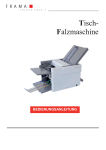
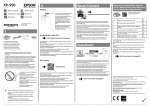
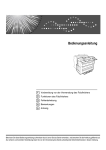
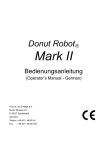
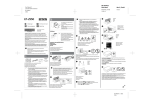

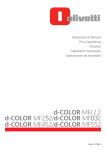
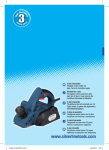


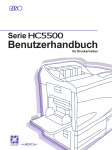
![5 Drücken Sie [OK].](http://vs1.manualzilla.com/store/data/006795542_1-6231258989a31a66827fb60d069fd8f5-150x150.png)